在家庭办公的日子里,我们经常需要打印文件,但是如果不知道打印机的IP地址,就无法与电脑进行连接,这时候就需要学会如何查看家用打印机的IP地址了。
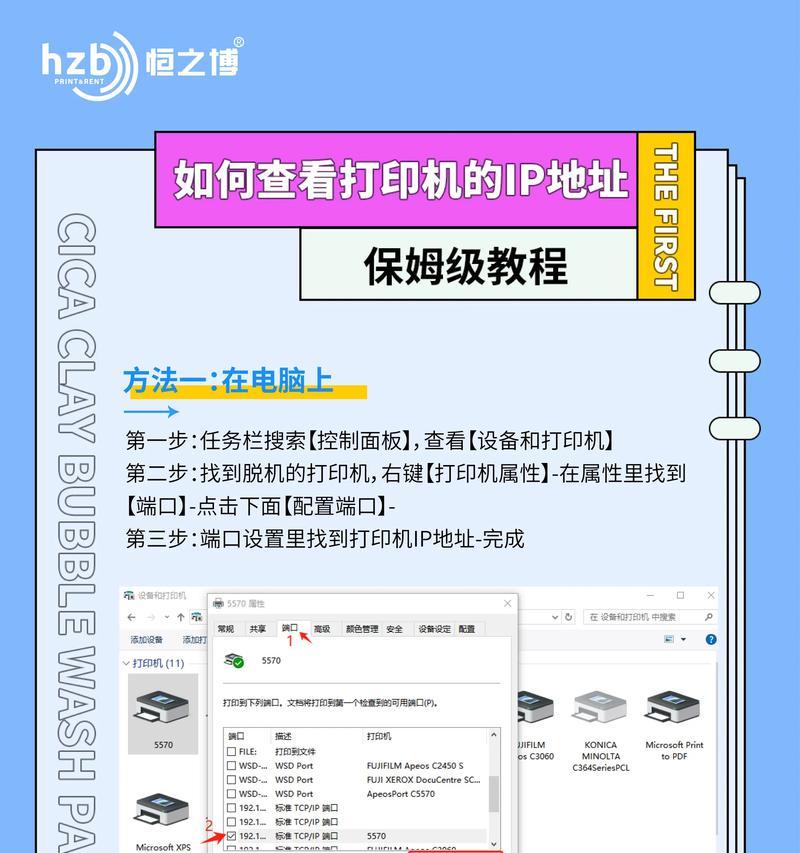
一、什么是IP地址?
IP地址是指互联网协议地址,是一台计算机在网络中被分配的唯一标识,可以用来定位计算机并进行通讯。
二、为什么需要查看打印机的IP地址?
在进行打印操作时,我们需要将电脑连接到打印机上,而打印机的IP地址就是连接两者的桥梁。如果我们不知道打印机的IP地址,就无法连接成功,从而无法实现打印功能。
三、在哪里可以查看打印机的IP地址?
1.通过打印机屏幕查看
大部分的家用打印机都配有显示屏,通过屏幕上的菜单可以查看打印机的IP地址。具体方法如下:
(1)按下打印机屏幕上的设置按钮。

(2)选择网络选项。
(3)选择网络配置或设置网络选项。
(4)查看打印机的IP地址信息。
2.通过打印机软件查看
一些打印机品牌会提供专门的打印机管理软件,通过这些软件也可以查看打印机的IP地址。具体方法如下:
(1)打开打印机管理软件。
(2)在软件界面中查找打印机信息。
(3)在打印机信息中查看IP地址信息。
3.通过路由器查看
如果打印机已经连接到路由器上,那么就可以通过路由器管理界面来查看打印机的IP地址了。具体方法如下:
(1)打开浏览器,输入路由器的IP地址进入管理界面。
(2)登录路由器管理界面。
(3)找到设备连接或者DHCP客户端列表,查看连接到路由器的设备信息。
(4)在设备信息中找到打印机的IP地址。
四、如何保持打印机IP地址不变?
在家庭办公中,我们经常需要使用打印机打印文档。如果每次都要重新连接打印机,就会浪费很多时间,影响工作效率。我们需要将打印机的IP地址固定下来,以便下次连接时直接使用。具体方法如下:
1.在路由器中设置DHCP保留
(1)打开浏览器,输入路由器的IP地址进入管理界面。
(2)登录路由器管理界面。
(3)找到DHCP保留设置。
(4)输入打印机的MAC地址和IP地址,保存设置即可。
2.在打印机中设置静态IP
(1)按下打印机屏幕上的设置按钮。
(2)选择网络选项。
(3)选择手动配置IP地址。
(4)输入静态IP地址,保存设置即可。
五、如何使用打印机IP地址进行打印?
在获取了打印机的IP地址之后,我们就可以使用它进行打印了。具体方法如下:
1.打开要打印的文件,在菜单栏中选择“文件”-“打印”。
2.选择要使用的打印机,并点击“属性”按钮。
3.在属性界面中选择“端口”选项卡,并选择“添加端口”。
4.选择“标准TCP/IP端口”,并点击“新建端口”。
5.输入打印机的IP地址,并设置端口名称,保存设置。
6.回到属性界面中,选择新建的端口,点击确定即可完成打印机的设置。
六、其他需要注意的问题
1.不同品牌的打印机查看IP地址的方法可能不同,请根据自己的打印机品牌进行操作。
2.如果无法通过以上方法查看到打印机IP地址,请检查打印机是否连接到电脑或者路由器上。
3.在进行固定IP地址设置时,请确保IP地址不与其他设备冲突,否则会影响网络连接。
七、
在家庭办公中,了解如何查看打印机的IP地址是必不可少的技能。通过本文所介绍的方法,大家可以轻松地获取到打印机的IP地址,并且掌握固定IP地址的方法,提高工作效率。
家用打印机IP地址在哪里看
在家庭中经常需要使用打印机来输出文件或照片,但当我们需要将电脑或手机连接到打印机时,我们可能需要知道打印机的IP地址。然而,对于大多数家庭用户而言,这可能是一项比较困难的任务。本文将会介绍如何查找家用打印机的IP地址。
什么是IP地址?
IP地址是InternetProtocol(互联网协议)的缩写,它是一个数字标识符,用于识别计算机、路由器、手机等设备在网络中的位置。每个设备都有一个唯一的IP地址,这个地址可以用来进行网络通信。
为什么需要知道打印机的IP地址?
如果你想将电脑或手机连接到打印机,就需要知道打印机的IP地址。只有这样才能在网络上找到它并与之建立连接。这样,你就可以使用打印机来输出文件或照片。
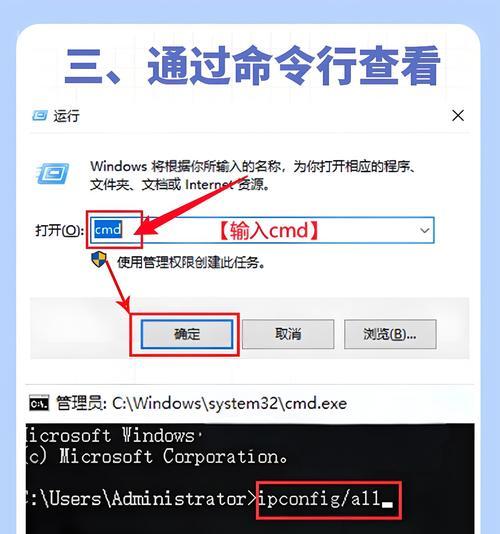
查找IP地址的方法
在大多数情况下,你可以通过打印机的控制面板或用户手册找到它的IP地址。你也可以使用一些网络工具来扫描网络并查找打印机的IP地址。
查找控制面板中的IP地址
如果你想从控制面板中查找打印机的IP地址,可以按照以下步骤进行操作:
1.在计算机上打开“控制面板”;
2.选择“设备和打印机”选项;
3.右键单击你的打印机图标,并选择“打印机属性”;
4.选择“端口”选项卡;
5.在“端口”列表中查找打印机的IP地址。
查找用户手册中的IP地址
如果你无法在控制面板中找到打印机的IP地址,可以查阅用户手册。通常,用户手册中会有详细的说明,包括如何查找IP地址的方法。
使用网络扫描工具查找IP地址
另一种查找打印机IP地址的方法是使用网络扫描工具。这些工具可以扫描你的网络,并列出所有连接到它的设备及其IP地址。
常用的网络扫描工具
目前,市面上有许多网络扫描工具可供选择。其中一些常用的包括AngryIPScanner、AdvancedIPScanner和Nmap等。
使用AngryIPScanner查找IP地址
如果你想使用AngryIPScanner来查找打印机的IP地址,可以按照以下步骤进行操作:
1.下载并安装AngryIPScanner;
2.打开AngryIPScanner;
3.在“IP地址”字段中输入你的网络地址(例如:192.168.1.0);
4.点击“开始扫描”按钮;
5.扫描完成后,查找包含打印机名称的设备,并查看其IP地址。
使用AdvancedIPScanner查找IP地址
如果你想使用AdvancedIPScanner来查找打印机的IP地址,可以按照以下步骤进行操作:
1.下载并安装AdvancedIPScanner;
2.打开AdvancedIPScanner;
3.在“起始IP地址”和“结束IP地址”字段中输入你的网络地址(例如:192.168.1.0/24);
4.点击“扫描”按钮;
5.扫描完成后,在列表中查找包含打印机名称的设备,并查看其IP地址。
使用Nmap查找IP地址
如果你想使用Nmap来查找打印机的IP地址,可以按照以下步骤进行操作:
1.下载并安装Nmap;
2.打开命令行工具,并输入以下命令:nmap-sP192.168.1.0/24;
3.等待扫描完成后,在列表中查找包含打印机名称的设备,并查看其IP地址。
如何连接到打印机?
一旦你知道了打印机的IP地址,就可以将电脑或手机连接到它了。具体来说,你可以在设备的设置菜单中选择打印机,并输入其IP地址。你就可以使用打印机来输出文件或照片了。
如何设置打印机共享?
如果你想让多台电脑或手机都可以使用同一个打印机,就需要将打印机设置为共享。具体来说,你可以在控制面板中选择打印机,并在“共享”选项卡中启用共享功能。其他设备就可以连接到它并使用它了。
如何保护打印机的安全?
由于打印机是连接到网络的设备之一,因此它也可能受到网络攻击的威胁。为了保护打印机的安全,你可以在控制面板中设置访问密码,并定期更新打印机的固件。
在家庭中查找打印机的IP地址可能比较困难,但使用一些网络工具和方法可以轻松地解决这个问题。如果你想将多台电脑或手机连接到同一个打印机,还需要将打印机设置为共享,并保护它的安全。
延伸阅读
1.如何在Windows10中设置打印机共享?
2.如何保护家用网络的安全?
3.如何解决打印机无法连接的问题?


